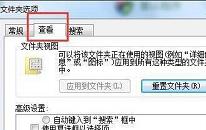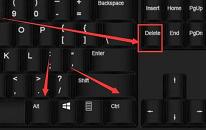win11系统怎么设置鼠标指针 win11系统设置鼠标指针操作方法
来源:www.uzhuangji.cn 发布时间:2021-11-12 13:15
win11相较于之前的系统,加入了很多自定义的功能,用户们可以根据自己喜欢的进行自定义设置,其中就包含了鼠标指针,那么win11系统怎么设置鼠标指针呢?今天u装机u盘启动盘为大家分享win11系统设置鼠标指针的操作方法。
操作方法如下:
1、我们先在win11桌面上找到“控制面板”然后打开。如图所示:

2、进入控制面板后,在界面右上角的“类别”中把查看方式改为小图标。如图所示:
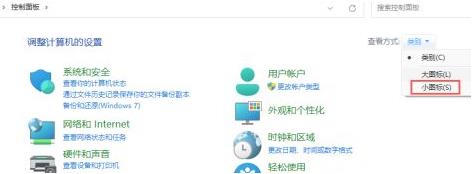
3、然后我们找到“鼠标”并点击打开。如图所示:
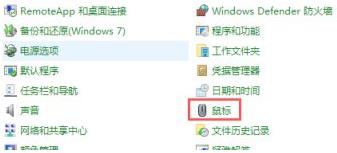
4、在鼠标属性窗口,点击上方栏中的“指针”。如图所示:
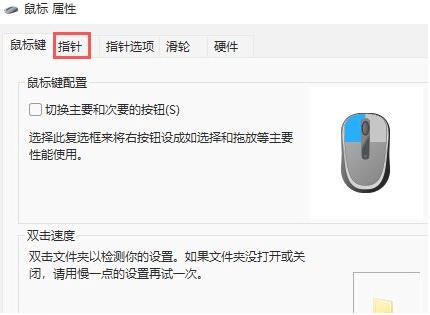
5、这时我们就可以选择设置我们想要的鼠标指针了。如图所示:
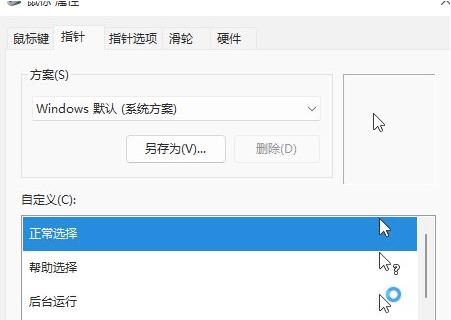
关于win11系统设置鼠标指针的操作方法就为用户们详细介绍到这边了,如果用户们使用电脑的时候想要设置鼠标指针,可以参考以上方法步骤进行操作哦,希望本篇教程对大家有所帮助,更多精彩教程请关注u装机官方网站。
上一篇:win7系统怎么隐藏桌面图标 系统隐藏桌面图标操作方法
下一篇:没有了
推荐阅读
"win7系统怎么隐藏桌面图标 系统隐藏桌面图标操作方法"
- win11系统怎么优化网络 win11系统优化网络操作方法 2021-11-11
- 惠普15-be000笔记本如何使用u装机u盘一键重装win7系统 2021-11-10
- win7系统怎么开启tftp服务器 系统开启tftp服务器教程分享 2021-11-10
- win11系统读取硬盘卡顿怎么办 win11系统读取硬盘卡顿解决方法 2021-11-09
win11系统屏幕变黑怎么办 win11系统屏幕变黑解决方法
- win7系统怎么查看本地mac地址 系统查看本地mac地址操作教程 2021-11-06
- win11系统任务栏图标消失怎么办 win11系统任务栏图标消失解决方法 2021-11-06
- win11系统怎么打开注册表 win11系统打开注册表操作方法 2021-11-04
- win7系统读卡器读不出来怎么解决 系统读卡器读不出来解决教程 2021-11-03
u装机下载
更多-
 u装机怎样一键制作u盘启动盘
u装机怎样一键制作u盘启动盘软件大小:358 MB
-
 u装机超级u盘启动制作工具UEFI版7.3下载
u装机超级u盘启动制作工具UEFI版7.3下载软件大小:490 MB
-
 u装机一键u盘装ghost XP系统详细图文教程
u装机一键u盘装ghost XP系统详细图文教程软件大小:358 MB
-
 u装机装机工具在线安装工具下载
u装机装机工具在线安装工具下载软件大小:3.03 MB